Виндовс 10 нуди нову одлика који је познат као Цомпацт ОС. Процес стварања компактног ОС-а или компактирања оперативног система, осигурава да Виндовс складишти ваше датотеке у стиснут облик, ослобађајући тако много диск свемир. Без ове функције на месту, појединачне датотеке би могле потрошити пуно складиште што може бити заиста проблематично ако за почетак имате мање простора на уређају. Ова функција је посебно корисна када су у питању телефони и таблете, јер углавном имају мање простора од вашег просечног рачунара или лаптопа.
Читати:Како очистити непотребне датотеке у оперативном систему Виндовс 10
Ова функција се показала бољом од Виндовс 8.1 ВИМБоот-а. ВИМБоот, упркос функцији компримовања, имао је све системске датотеке угуране у фасциклу ВИМБоот, док је Цомпацт ОС способан да појединачно управља датотекама како би максимализирао оптимални услужни простор на диску.
Наравно, ниједна карактеристика не може бити савршена. И ова функција има неколико недостатака, углавном чињеница да њеном употребом тргујете за боље функционисање уређаја за додатни комад
простор на диску. Учинак уређаја ће се мало спотакнути, али ово вас не би требало одвратити од коришћења иначе ефикасне функције, осим ако вам се складишни простор понестане или је врло оскудан.Како омогућити компактни ОС у оперативном систему Виндовс 10
- Претрага цмд у Виндовс 10 претраживању.
- Кликните десним тастером миша и одаберите Покрени као администратор

- Можете и да користите тастерске пречице Виндовс (икона Виндовс) + Кс да бисте добили ово поље опција.
- У прозор командне линије који се отвори откуцајте ову наредбу:
ЦОМПАЦТ.ЕКСЕ / ЦомпацтОС: увек
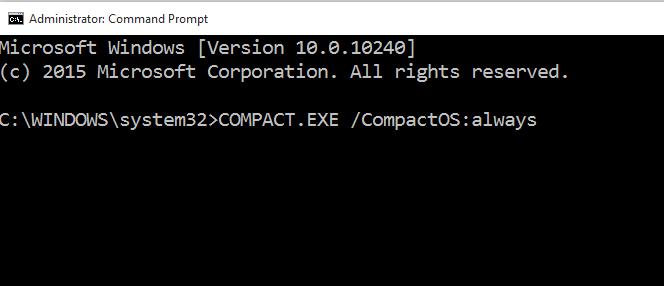
- То ће учинити да Виндовс 10 компресује ваше датотеке и као резултат тога ослободиће око 1 до 1,5 ГБ простора (за 32 бит) и око 2,65 ГБ (за 64 бит).
Како онемогућити компактни ОС у оперативном систему Виндовс 10
У случају да већ сада имате довољно простора на диску и не желите да минимално компромитујете квалитет перформанси, можете да онемогућите Цомпацт ОС. Овај поступак се такође може користити за онемогућавање Цомпацт ОС-а ако га је ваш систем већ покренуо, а да га не морате омогућити.
Међутим, Виндовс ће аутоматски покренути Цомпацт ОС само када утврди да ће и ваш систем имати користи од истог. Може бити штетно ако желите да га онемогућите ако га је Виндовс сам омогућио за вас, о можда бисте то требали размотрити.
Ево како онемогућити компактни ОС:
- Десни клик на доњу леву ивицу екрана или десни клик директно на дугме Старт и у приказаним опцијама кликните на Цомманд Промпт (Админ).
- Такође можете да користите тастере Виндовс + Кс да активирате поље са опцијама.
- У прозор командне линије унесите:
ЦОМПАЦТ.ЕКСЕ / ЦомпацтОС: никад
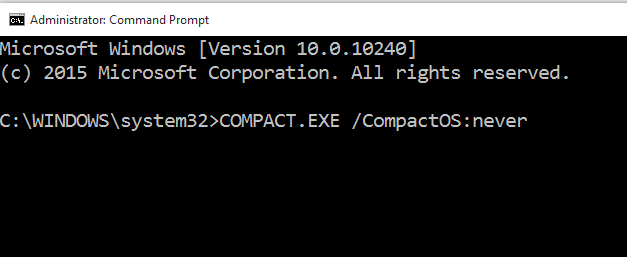
Ако само желите да знате да ли Цомпацт ОС функционише у вашем систему или не, мораћете поново да користите командну линију. Следе кораци:
Како да проверите да ли је Цомпацт Ос омогућен на вашем рачунару
- Десни клик на дугме Старт или користите Виндовс + Кс да бисте добили оквир са опцијама.
- Изаберите Цомманд Промпт (Админ). У прозор командне линије унесите:
Цомпацт / ЦомпацтОС: Упит
- Ако је Цомпацт ОС покренут, прозор Цомманд Промпт ће вас обавестити са „Систем је у Цомпацт стању. Остаће у овом стању уколико га администратор не промени. “
- Ако Цомманд Промпт каже да Виндовс не користи Цомпацт ОС, приказаће се: „Систем није у компактном стању јер је Виндовс утврдио да то није корисно за ово систем. “


